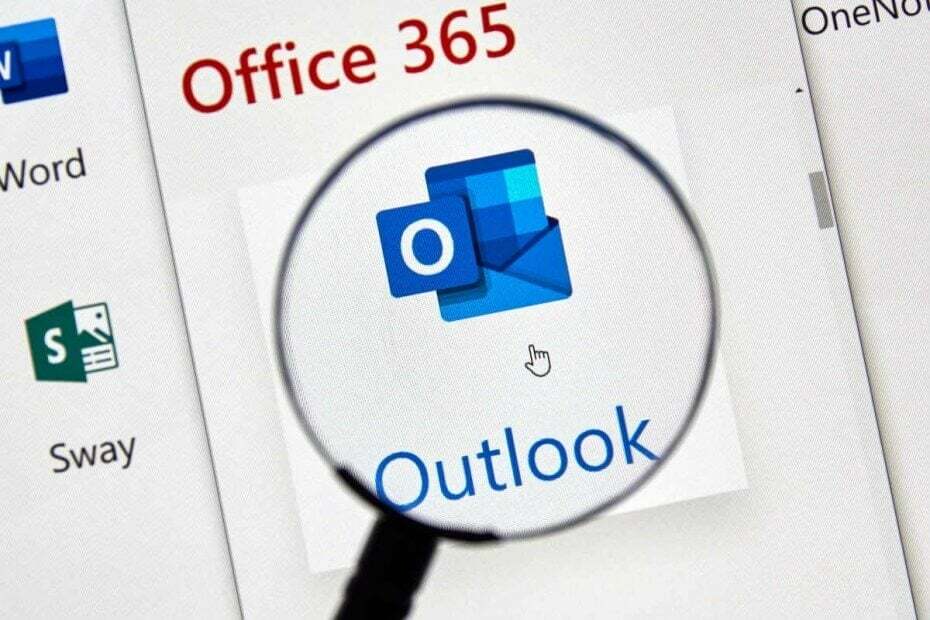
XINSTALLIMINE Klõpsates ALLALAADIMISE FAILIL
See tarkvara hoiab teie draiverid töökorras, kaitstes teid tavaliste arvutitõrgete ja riistvaratõrgete eest. Kontrollige kõiki oma draivereid nüüd kolme lihtsa sammuga:
- Laadige alla DriverFix (kinnitatud allalaaditav fail).
- Klõpsake Alusta skannimist et leida kõik probleemsed draiverid.
- Klõpsake Värskenda draivereid uute versioonide hankimiseks ja süsteemi tõrgete vältimiseks.
- DriverFixi on alla laadinud 0 lugejad sel kuul.
Väljavaade kasutajad kirjeldavad sageli vea Y saamistmeie konto on ajutiselt peatatud. See võib juhtuda, kui loote uue Hotmaili/Outlooki konto ilma telefoninumbrita. Oodake paar päeva ja siis võib see lõpuks sisselogimisel kuvada selle teate.
Lisaks on Outlook oma toodete ja teenuste poliitika järgimisel äärmiselt range. Kui see juhtub kahtlase tegevuse avastamisel, peatab Microsoft ajutiselt teie konto.
Windows Live'i kasutamine erinevates asukohtades ning soovimatu reklaami- või ärisisu saatmine inimestele, keda te ei tunne, võivad teie konto ajutiselt lukustada. Kuidas seda avada?
Vastus peitub sageli konto kontrollimises koodi abil. Seega on esimene asi, mida peate tegema, järgima seda lihtsat protseduuri.
Kuidas saan parandada teie konto ajutiselt peatatud vea?
1. Kinnitage konto
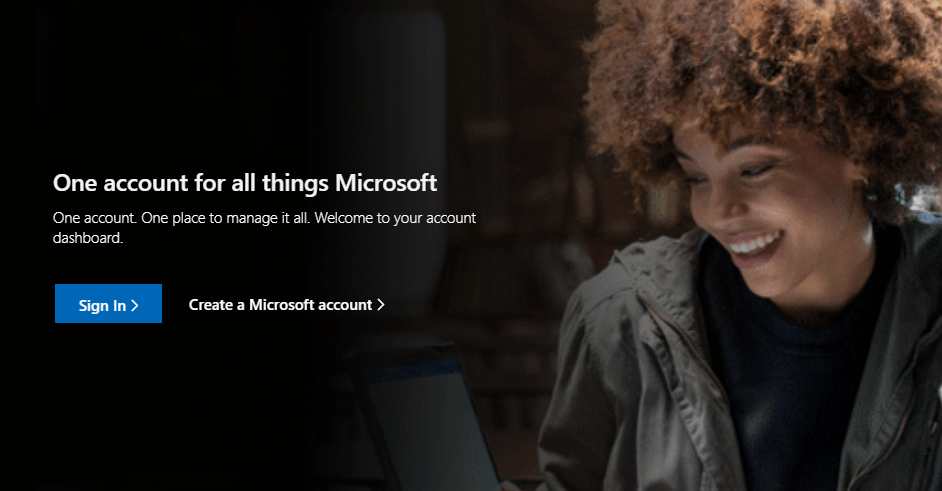
- Logige sisse oma peatatud kontole Microsoft konto.
- Sisestage oma telefoninumber turvakoodi saatmiseks tekstisõnumiga.
- Pärast teksti saabumist sisestage turvakood mille saite oma telefoni.
- Vaheta kohe oma parool avamisprotsessi lõpuleviimiseks.
Märge: sisestatav telefoninumber ei pea olema teie kontoga seotud telefoninumber.
Kas te ei saa Windows 10-s oma Microsofti kontoga sisse logida? Ärge muretsege, me oleme teiega kaetud.
2. Proovige teist telefoninumbrit
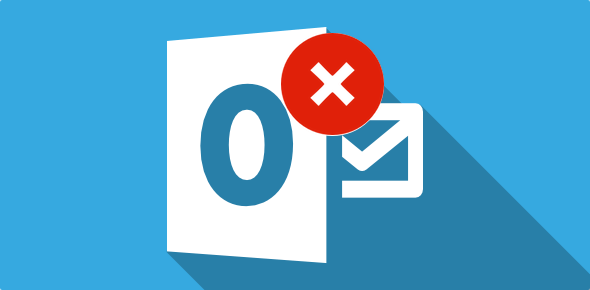
Kui te ei saa järgmise paari minuti jooksul turvakoodi, võite proovida teist numbrit. See on soovitatav ka siis, kui näete kasutuslimiit ületatud veateade koodi küsimisel.
Põhimõtteliselt tähendab see seda, et telefoninumbrit on lühikese aja jooksul liiga palju kordi kasutatud või Microsoft tuvastas lihtsalt telefoninumbri endaga seotud ebatavalise tegevuse.
3. Tühjendage brauseri vahemälu
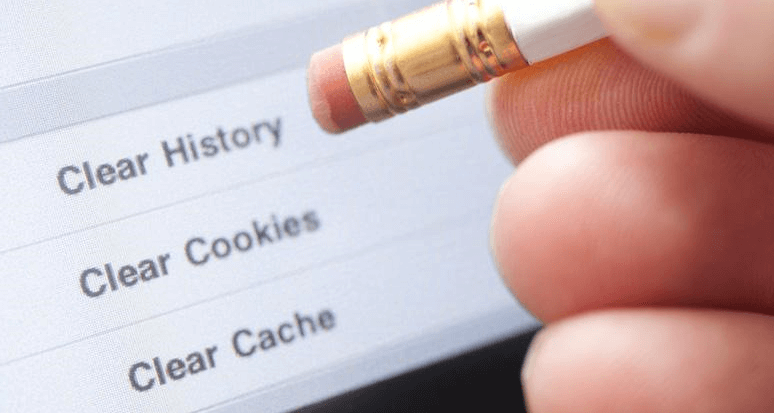
- Valimiseks avage Chrome'i paremas ülanurgas kolme punktiga menüü Seaded.
- Seejärel minge aadressile Täpsem > Privaatsus ja turvalisus.
- Siin näete Tühjendage brauseri vahemälu valik.
- Valige ülemisest rippmenüüst, millise ajavahemiku kohta soovite vahemälu andmed kustutada.
- Samuti saate kustutada kogu vahemälu kuupäeva. Selleks valige Kõik.
- Märkige ees olev ruut Pildid ja failid vahemälus.
- Esitage oma valik, klõpsates nuppu Brauseri andmete kustutamise nupp.
- Väljuge kõigist brauseriakendest ja seejärel avage brauser uuesti.
Märge: Protseduur erineb ühest brauser teisele. See ei muuda tõsiasja, et veebibrauseri vahemälu, küpsiste ja ajaloo tühjendamine võib eemaldada sellised andmed nagu salvestatud paroolid, ostukorvi sisu ja palju muud.
Kui kasutate Edge'i ja soovite alati oma sirvimisandmed väljumisel kustutada, järgige lihtsaid samme see juhend ja tee seda kerge vaevaga.
Ühel või teisel viisil olete teinud midagi, mis rikub Microsofti teenuste lepingut. Sellepärast olete näinud Sinu konto on ajutiselt suletud Outlooki viga, kuid loodame, et olete probleemi juba lahendanud.
Kui teil on veel küsimusi või ettepanekuid, jätke need allpool olevasse kommentaaride jaotisse.
LUGEGE EDASI:
- PARANDUS: RPC-server ei ole saadaval Outlooki tõrge
- Outlooki klient kuvab Windows 10-s teade Katkestatud
- Outlooki vea 0x8004060c parandamine
 Kas teil on endiselt probleeme?Parandage need selle tööriistaga:
Kas teil on endiselt probleeme?Parandage need selle tööriistaga:
- Laadige alla see PC Repair Tool hinnatud saidil TrustPilot.com suurepäraseks (allalaadimine algab sellelt lehelt).
- Klõpsake Alusta skannimist et leida Windowsi probleeme, mis võivad arvutiprobleeme põhjustada.
- Klõpsake Parandage kõik Patenteeritud tehnoloogiatega seotud probleemide lahendamiseks (Eksklusiivne allahindlus meie lugejatele).
Restoro on alla laadinud 0 lugejad sel kuul.
![Outlooki avamine käivitamisel [automaatselt]](/f/8db8ed8c8c93410e141395cf6b1e57fd.png?width=300&height=460)
![Kuidas vähendada või muuta PST-faili [Outlookiga või ilma]](/f/86a7ce1c1365157bd0dac5718cec90bd.png?width=300&height=460)
